Облегчаем жизнь себе и снижаем затраты на службу технической поддержки с помощью Problem Steps Recorder
Я думаю, каждый из нас неоднократно участвовал в таких диалогах с пользователями, как внутри своей организации, так и за ее пределами.
- У меня ничего не работает!
- Что именно не работает?
- Не знаю! Раньше все было по другому, а теперь бац и все не так! Я не разбираюсь в компьютерах поэтому приди и почини. Срочно!
Особенно приятно бывает когда за помощью обращаются пользователи, которым отказать ну никак нельзя, например, начальство или близкие родственники. Они ведь искренне верят, что ты можешь волшебным образом угадать, что же именно стало не так в их системе. Ведь ты настоящий "компьютерщик"! И не важно, что находишься за тысячи километров от места происшествия. Придется прочитать мысли пользователя и понять, что же именно пошло не так.
И вот тут-то начинаются прохождение по всем кругам ада, потому что обычно тот, кто звонит не может внятно и связно сформулировать, что же именно с ним случилось и какое приложение в его системе не работает.
Знакомо, не правда ли?
Обычно такой процесс называется "Телепатия доступно и всерьез", "Закат солнца вручную" или ""Лечение подземного стука" и может продолжается часами.
С Windows 7 или Windows Server 2008 R2 подобный кошмар должен если не прекратиться, то по крайней мере уменьшиться. Вы скажете, что это невозможно, ведь совершенных программ не бывает. Пользователи все равно, так или иначе будут испытывать проблемы вызванные ошибками в приложениях или просто неумением пользоваться установленным ПО. А значит, все равно, будут звонить вам. Но теперь, по крайней мере, не придется гадать на кофейной гуще.
Нужно всего лишь заставить пользователя запустить программу под названием Problem Steps Recorder, записать все, что он делает и отправить нам. Сделать это проще всего, научив пользователя набирать нужные слова в строке поиска.
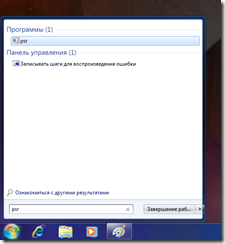 |
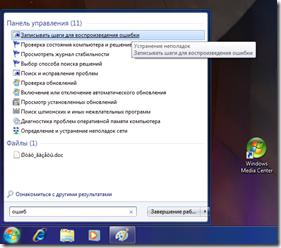 |
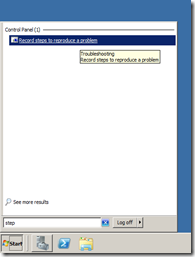 |
Программа установлена в обоих ОС под именем psr.exe. После запуска программа покажет простое меню, в котором пользователь включит запись и начнет выполнять действия, приводящие к ошибке.
В это время программа делает следующее:
- Записывает с какими элементами графического интерфейса взаимодействовал пользователь
- Делает снимки экрана
- Создает mhtm файл со всеми собранными данными
- Сохраняет его на рабочий стол в формате zip
Теперь пользователю остается отправить этой файл службе технической поддержки почтой, мессенджером, выложить на сайт или любым другим доступным способом.
Когда вы получите файл то, открыв его, видите что то, вроде этого:
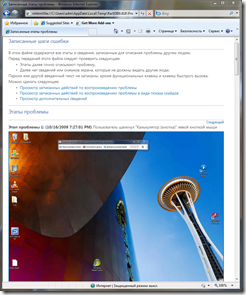 |
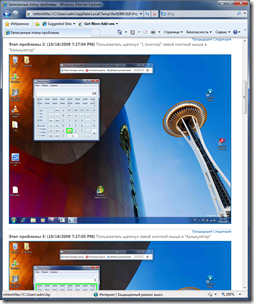 |
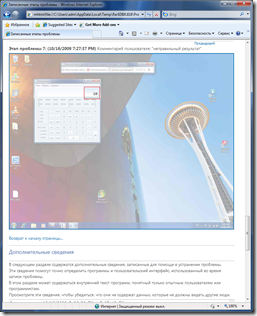 |
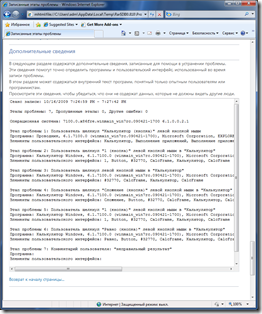 |
Обратите внимание, что вы всегда можете определить, с какими именно элементами приложений или ОС взаимодействовал пользователь и что из этого вышло. При этом особо смышленые пользователи могут указывать вам на картинке что именно им не нравится и писать комментарии, если проблема не очевидна.
Теперь удаленно диагностировать проблемы и исправлять их стало гораздо проще. Те, кого еще не убедило то, что я описал, могут посмотреть видео демонстрацию Problem Steps Recorder или скачать пример отчета, который показывает проблему с калькулятором.
Один из знакомых прислал его мне и очень удивлялся, почему калькулятор при попытке выполнить операцию 1+1 выдавал в ответ 10.
Согласитесь, удаленно решать подобные проблемы не видя, что делает пользователь, было бы архисложно. Я же сразу догадался, что было причиной «ошибки». Интересно насколько быстро догадаетесь вы, разглядывая отчет.
Кстати, решение проблем пользователей не единственная выгода которую мы можем извлечь, задействовав этот инструмент. Самым эффективным способом снижения количества обращений в сервисную службу будет написание понятной документации и обучение пользователей, но обычно это процесс трудоемкий и его мало кто осиливает.
Допустим нам нужно обучить пользователя. Запускаем Problem Steps Recorder, выполняем действия, которые хотим отобразить в документации и затем открываем отчет в Word или любом другом редакторе html. Убираем всё ненужное и добавляем описания. Вот вам и готовая инструкция. Кстати тот же принцип можно применять и при создании технических статей для ИТ изданий, веб-сайта или своего блога.
